
콘텐츠
Windows 10에서 McAfee 제품을 제거하는 방법에는 두 가지가 있습니다. 표준 Windows 소프트웨어 제거 절차를 사용하여 수행하거나 McAfee 소비자 제품 제거 도구 (MCPR)를 사용하여 수행 할 수 있습니다. MCPR 도구는 첫 번째 방법으로 제품을 제거하지 못한 경우 사용됩니다.
McAfee는 Windows, MacOS, Android 및 iOS에서 실행되는 컴퓨터를 보호하는 데 도움이되는 여러 제품을 보유한 보안 소프트웨어 회사입니다. 예를 들어 회사의 바이러스 백신 소프트웨어는 종종 새 컴퓨터에 사전 설치됩니다. 소비자가 이용할 수있는 다양한 가격대로 제공되는 구독 패키지도 있습니다.
PC에서 McAfee 제품 제거
컴퓨터에서 McAfee 보안 소프트웨어를 제거하려는 경우가 있습니다. 다른 제품을 사용해 보거나 Windows 보안 소프트웨어를 사용할 수 있습니다. 컴퓨터에서 두 개의 보안 소프트웨어를 실행하면 속도가 느려지므로 그중 하나를 제거해야합니다. 방법은 다음과 같습니다.
먼저해야 할 일 :
- McAfee가 컴퓨터에 사전 설치되어있는 경우 먼저 구독을 활성화해야합니다. 이를 통해 제품 사용 권한을 유지할 수 있습니다.
방법 1 : 표준 제거 방법을 사용하여 McAfee 제품 제거Windows 10의
이 소프트웨어를 제거하는 가장 빠른 방법은 Windows 설정에서입니다.
- 시작 버튼을 클릭하십시오. 이것은 화면의 왼쪽 하단에 있습니다.
- 설정을 클릭하십시오. 설정 창이 열립니다.
- 앱을 클릭하십시오. 컴퓨터에 설치된 앱 목록이 표시됩니다.
- McAfee 앱을 클릭 한 다음 제거를 클릭합니다. 제거 프로세스가 시작됩니다.
- 제거를 다시 클릭하십시오. 컴퓨터에서 앱이 제거됩니다.
위의 단계가 완료된 후 컴퓨터를 다시 시작하십시오.
방법 2 : McAfee 소비자 제품 제거 도구를 사용하여 제거
MCPR 도구는 첫 번째 방법으로 컴퓨터에서 제품을 제거하지 못한 경우에 사용됩니다.
소요 시간 : 10 분
McAfee 안티 바이러스 제거
- http://us.mcafee.com/apps/supporttools/mcpr/mcpr.asp로 이동합니다.
여기에서 MCPR 도구를 다운로드 할 수 있습니다.
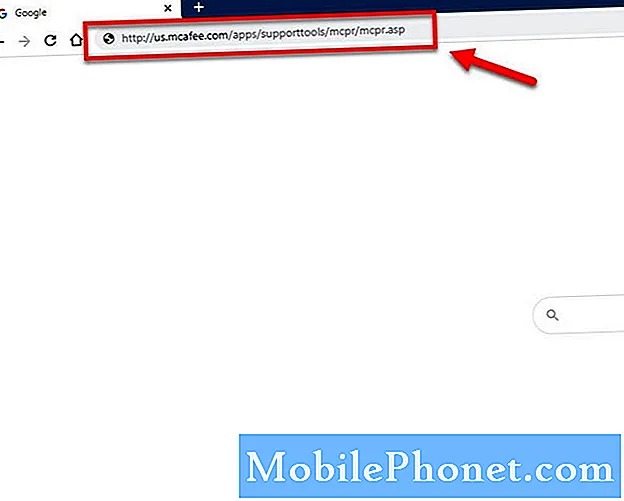
- MCPR 도구를 실행하십시오.
다운로드 한 파일을 두 번 클릭하면됩니다.
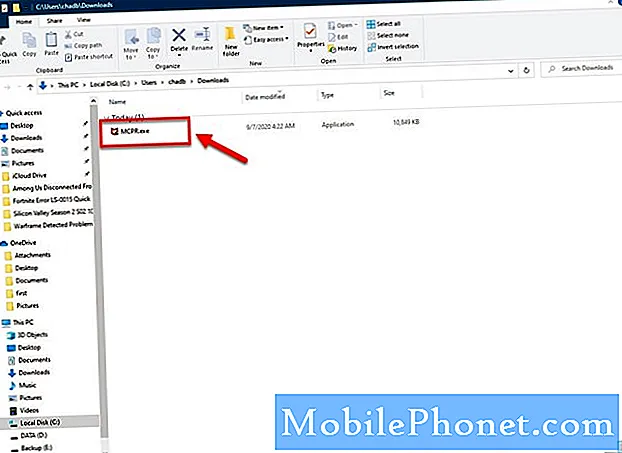
- 예를 클릭하십시오.
팝업 될 수있는 사용자 계정 컨트롤 창에서이 작업을 수행하십시오.
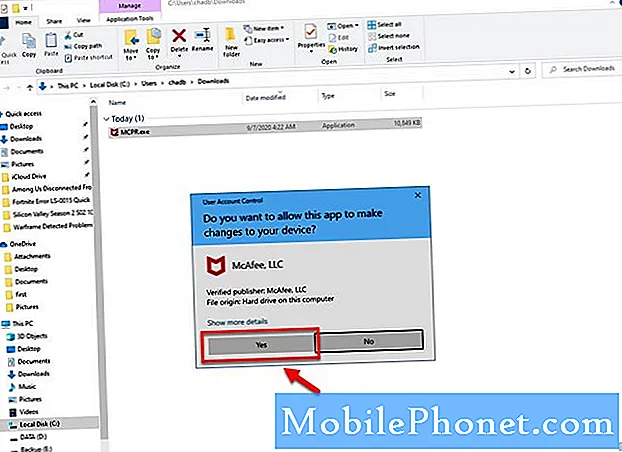
- 다음 버튼을 클릭하십시오.
McAfee 소프트웨어 제거 창에서이 작업을 수행하십시오.
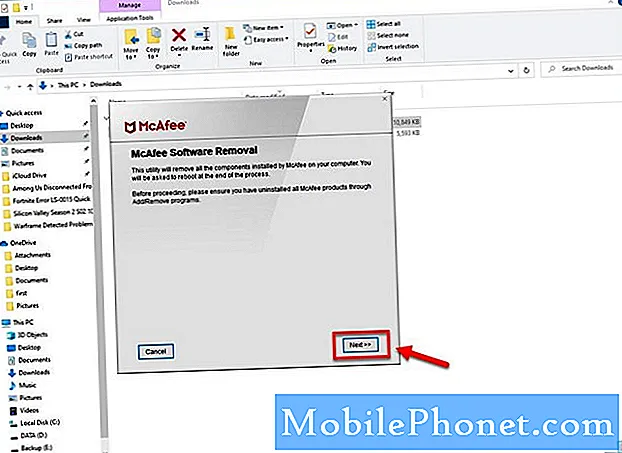
- 동의를 클릭 한 후 다음을 클릭하십시오.
이를 통해 최종 사용자 사용권 계약에 동의 할 수 있습니다.
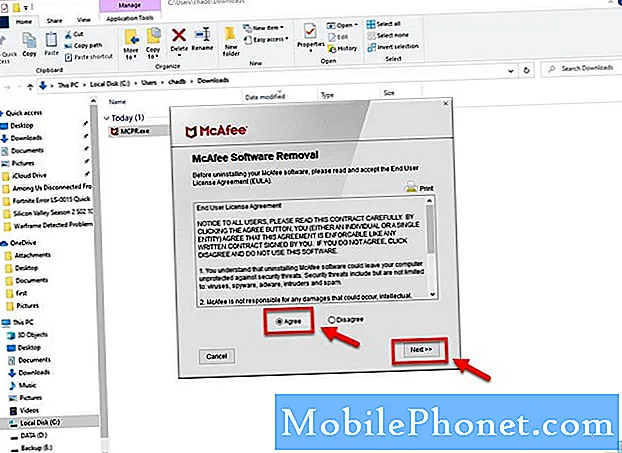
- 보안 유효성 검사 문자를 입력하십시오.
이는 실수로 도구를 사용하는 것을 방지합니다.
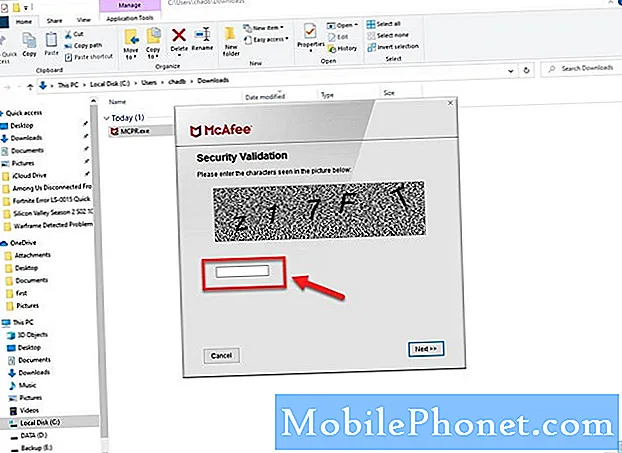
- 제품 제거가 시작됩니다.
완료 될 때까지 기다리십시오.
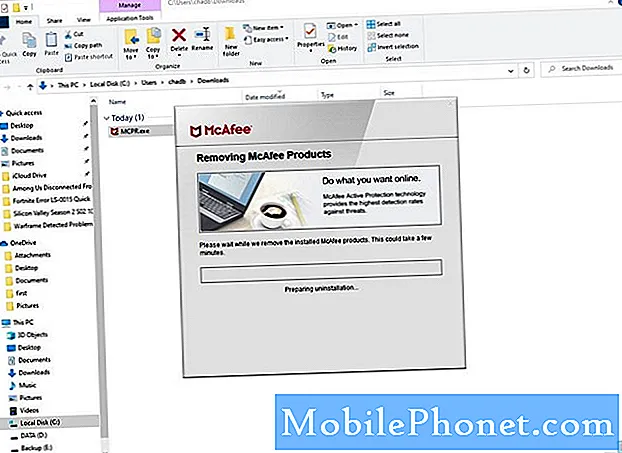
- 다시 시작 버튼을 클릭합니다.
이렇게하면 제거 프로세스가 완료됩니다.

위에 나열된 단계를 수행하면 Windows 10에서 McAfee 제품을 성공적으로 제거합니다.
더 많은 문제 해결 비디오를 보려면 TheDroidGuy Youtube 채널을 방문하십시오.
또한 읽으십시오 :
- Windows 10에서 Battle Net이 열리지 않음 오류


